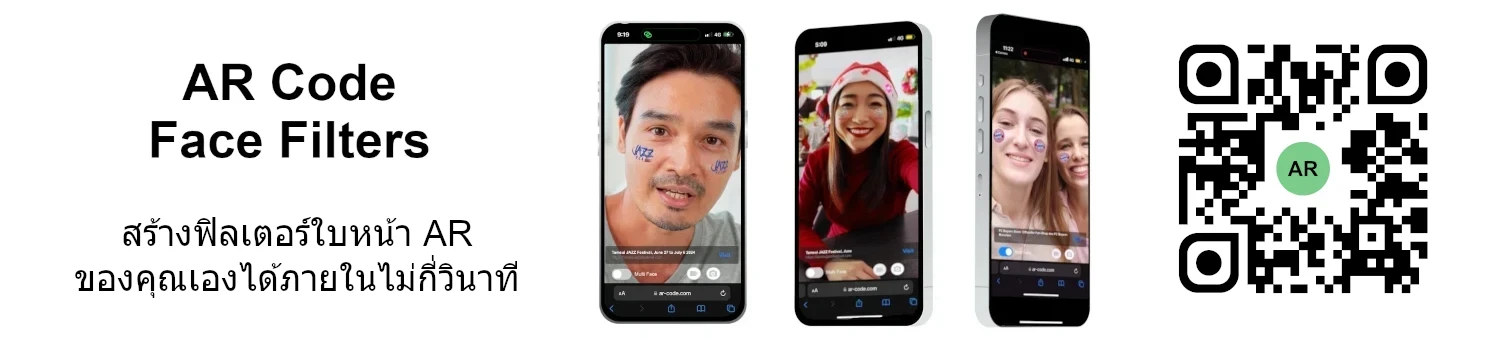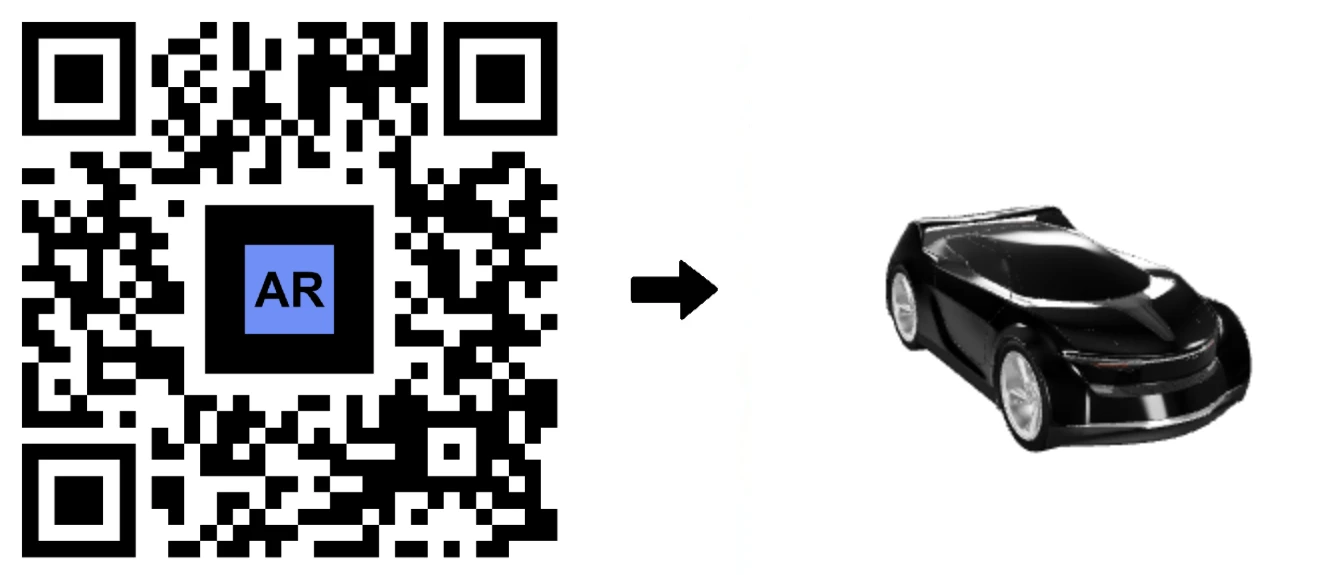วิดีโอสอน: วิธีสร้างโมเดล 3 มิติเพื่อใช้งาน AR Code สำหรับประสบการณ์เสมือนจริง (Augmented Reality)
บทช่วยสอน | 15/12/2025 |
ยกระดับธุรกิจของคุณด้วยโซลูชัน SaaS จาก AR Code โดยผสานรวมเนื้อหา augmented reality (AR) ที่น่าดื่มด่ำโดยใช้โมเดล 3D ที่ได้รับการปรับแต่งอย่างมีประสิทธิภาพ คู่มือนี้จะเปิดเผยวิธีเตรียมและเสริมประสิทธิภาพสินทรัพย์ 3D ใน Blender เพื่อเพิ่มประสิทธิภาพการตลาด การสร้างความผูกพันกับลูกค้า และประสบการณ์ AR แบบอินเทอร์แอกทีฟ ค้นพบว่าการใช้ AR Code สามารถเปลี่ยนกลยุทธ์ดิจิทัลของแบรนด์คุณได้อย่างไร
จัดศูนย์โมเดล 3D เพื่อประสบการณ์ AR ที่ไร้ที่ติ
ตรวจสอบให้แน่ใจว่าโมเดล 3D ของคุณถูกจัดให้อยู่ตรงกลางใน Blender เพื่อการนำเสนอ AR ที่ดูเป็นมืออาชีพและเชื่อถือได้ การจัดศูนย์ที่ถูกต้องจะสร้างประสบการณ์ AR ที่มีคุณภาพสูงและสม่ำเสมอ ทำตามขั้นตอนง่ายๆ เหล่านี้ใน Blender:
- นำเข้าโมเดล 3D ของคุณไปที่ Blender
- ตั้ง origin ไปที่ geometry เพื่อการจัดตำแหน่งที่แม่นยำ
- ย้ายโมเดลไปที่พิกัด (0,0,0) ในฉาก
- บันทึกโมเดลที่จัดศูนย์แล้ว เตรียมพร้อมสำหรับการใช้งานกับ AR Code
เพิ่มประสิทธิภาพ AR ด้วยการบีบอัดไฟล์โมเดล 3D อย่างมีประสิทธิผล
ส่งมอบประสบการณ์ AR ได้ทันทีโดยการลดขนาดไฟล์ 3D และเท็กซ์เจอร์ โหลดเร็วขึ้นเพิ่มความพึงพอใจและการมีส่วนร่วมของผู้ใช้ ใช้ขั้นตอนการเพิ่มประสิทธิภาพไฟล์เหล่านี้:
- นำเข้าโมเดลของคุณไปที่ Blender
- ส่งออกโดยใช้ .gltf + .bin รวมเท็กซ์เจอร์ทั้งหมด
- ใช้ GIMP เพื่อลดขนาดเท็กซ์เจอร์เหลือ 1024x1024 พิกเซล (หรือเล็กกว่า) และบันทึกเป็น .jpg คุณภาพสูง
- ลิงก์เท็กซ์เจอร์ที่ปรับปรุงแล้วใน Blender หรืออัปเดตโดยตรงในไฟล์ .gltf ของคุณ
- ส่งออกโมเดลที่ถูกบีบอัด เตรียมพร้อมสำหรับประสบการณ์ AR Code ที่มีประสิทธิภาพสูง
ปรับกระบวนการ AR ให้คล่องตัวด้วยการทำตาม วิดีโอแนะนำการบีบอัดไฟล์ด้วย Blender และ GIMP ของเรา
เพิ่มความเร็วด้วยการลด vertices ของโมเดล 3D สำหรับ AR
เร่งเวลาโหลด AR ด้วยการลดจำนวน vertices ในโมเดล 3D ของคุณ เป็นสิ่งสำคัญสำหรับประสบการณ์ที่ตอบสนองรวดเร็วในอุตสาหกรรมต่างๆ เช่น อสังหาริมทรัพย์ การตลาด การผลิต และการแสดงสินค้าแบบอินเทอร์แอกทีฟ
- นำเข้าโมเดลของคุณไปที่ Blender
- เลือก mesh แล้วใช้ decimate modifier และตั้งเป้ามีจำนวน faces ไม่เกิน 50,000 เพื่อรักษารายละเอียดและเพิ่มความเร็วในการโหลด
- สำหรับสินทรัพย์แบบ static ให้รวม mesh ทั้งหมดก่อน decimation เพื่อผลลัพธ์ที่สมบูรณ์แบบ
- ส่งออกเป็น .glb โดยเลือก “Apply modifiers” และยกเลิก “Compress”
- อัปโหลดไฟล์ที่ได้รับการเพิ่มประสิทธิภาพของคุณไปยัง AR Code เพื่อใช้งาน AR ธุรกิจ
เรียนรู้เทคนิคการลด mesh ระดับสูงกับ วิดีโอแนะนำการลดขนาด CAD mesh ใน MeshLab และ Blender
ส่งออกไฟล์ 3D รูปแบบที่รองรับเพื่อใช้งานกับ AR Code ได้อย่างราบรื่น
ใช้ประโยชน์จากโซลูชัน SaaS ของ AR Code ด้วยการอัปโหลดโมเดลที่ได้รับการเพิ่มประสิทธิภาพแล้วในรูปแบบไฟล์ 3D ที่เข้ากันได้มากที่สุด เพื่อรองรับการใช้งานบนอุปกรณ์หลากหลายและขยายขนาดได้สำหรับทุกแอปพลิเคชัน AR ธุรกิจ
เมื่อ อัปโหลดโมเดล 3D บน AR Code ใช้ .GLB, .USDZ, .PLY, .STL, .FBX, .OBJ, .X3D, .GLTF หรือ .ZIP เพื่อการผสานรวมที่ลื่นไหล โดยมีบริการพิเศษสำหรับ .DAE และ .ABC ครอบคลุมทุกกรณีการใช้งาน AR สำหรับองค์กร
รักษาขนาดไฟล์ไม่เกิน 25MB เพื่อการเปิดใช้งาน AR ได้อย่างรวดเร็ว สำหรับแนวทางปฏิบัติที่ดีที่สุด ดู คู่มือการจัดการขนาดไฟล์โมเดล 3D บน AR Code
ปรับขนาดโมเดล 3D เพื่อผสาน AR ได้ง่ายและสร้างความโดดเด่นให้ธุรกิจ
ตรวจสอบให้แน่ใจว่าโมเดลของคุณมีขนาดไม่เกิน 25MB เพื่อการอัปโหลดสู่ AR Code ได้อย่างไร้รอยต่อ เมื่อการบีบอัดไฟล์และลด mesh เสร็จสมบูรณ์ ปรับขนาดสินทรัพย์ 3D ของคุณใน Blender ก่อนส่งออก เพื่อความแม่นยำของปฏิสัมพันธ์ AR ในโลกจริง
สำหรับการปรับขนาดที่ถูกต้อง:
- เลือกโมเดลของคุณแล้วกด “S” เพื่อปรับขนาด
- ปรับขนาดให้เหมาะสมกับการใช้งาน AR ที่ต้องการและบันทึกการเปลี่ยนแปลง
- ส่งออกเป็น .glb ด้วยสเกลที่เลือกเพื่อการแสดงผลบน AR Code ที่ดีที่สุด
บทสรุป: เพิ่มศักยภาพการมีส่วนร่วมของธุรกิจด้วย AR Code และโมเดล 3D ที่ได้รับการปรับแต่ง
ส่งมอบประสบการณ์ AR ระดับแนวหน้าให้กับตลาดโดยใช้ AR Code SaaS ด้วยการเน้นย้ำการเพิ่มประสิทธิภาพเท็กซ์เจอร์ การลด mesh และรูปแบบการส่งออกที่ถูกต้อง คุณจะสามารถสร้าง AR ที่โหลดเร็วและทรงพลังในทุกช่องทางดิจิทัล นำเคล็ดลับการเพิ่มประสิทธิภาพเหล่านี้ไปใช้เพื่อ AR ที่โดดเด่นและเข้าถึงได้สำหรับธุรกิจของคุณ
เริ่มใช้งานกับ คู่มือแผน AR Code SaaS ฉบับสมบูรณ์ เพื่อค้นหาโซลูชันที่เหมาะสมที่สุดกับเป้าหมายทางธุรกิจของคุณ หากคุณเพิ่งเริ่มต้นเส้นทาง AR ของคุณ ดูวิธี สแกน AR Code สำหรับธุรกิจ ดึงดูดความสนใจของลูกค้า พัฒนาการตลาดสินค้า และมีส่วนร่วมกับกลุ่มเป้าหมายของคุณในธุรกิจอสังหาริมทรัพย์ โฆษณาอินเทอร์แอกทีฟ หรือค้าปลีกด้วยโซลูชัน AR Code ที่ล้ำสมัย ค้นหาแรงบันดาลใจใน โฆษณาอินเทอร์แอกทีฟ และ โซลูชัน AR สำหรับธุรกิจอสังหาริมทรัพย์ เพื่อเพิ่มความได้เปรียบในการแข่งขัน
คำถามที่พบบ่อย
เหตุใดการจัดศูนย์โมเดล 3D ของฉันจึงสำคัญ?
การจัดศูนย์ช่วยให้โมเดล AR ของคุณแสดงผลได้สมบูรณ์แบบสำหรับผู้ใช้ทุกคน รับประกันประสบการณ์ AR ที่ดูสวยงาม ใน Blender ให้ตั้ง origin ไปที่ geometry ย้ายไปที่ (0,0,0) และนำเสนอเนื้อหา AR ที่เชื่อถือได้ในทุกการสแกน
ฉันจะลดขนาดไฟล์ของโมเดล 3D ได้อย่างมีประสิทธิภาพอย่างไร?
ลดขนาดไฟล์เพื่อการโหลด AR ที่เร็วขึ้นโดยลดขนาดของเท็กซ์เจอร์ ลด mesh face และส่งออกไฟล์เป็น .gltf ใช้ .jpg สำหรับไฟล์เท็กซ์เจอร์ และรักษาจำนวน face ใต้ 50,000 เพื่อแสดง AR ที่เหมาะสมในสภาพแวดล้อมธุรกิจ
ฟอร์แมตไฟล์ใดดีที่สุดสำหรับการอัปโหลด AR Code?
GLB, USDZ, PLY, STL, FBX, OBJ, X3D, GLTF และ ZIP ช่วยให้สามารถอัปโหลดไปยัง AR Code ได้อย่างราบรื่น มีบริการเพิ่มเติมสำหรับ DAE และ ABC อ่านรายละเอียดได้ที่ คู่มือการอัปโหลดไฟล์ AR นี้
ขนาดไฟล์ที่เหมาะสมสำหรับโมเดล 3D AR คือเท่าใด?
เพื่อการโหลด AR ที่รวดเร็วและเพิ่มการมีส่วนร่วม ควรรักษาขนาดไฟล์โมเดล 3D ไว้ที่ 25MB หรือน้อยกว่า ไฟล์ที่ใหญ่กว่านี้อาจทำให้ประสบการณ์ AR ช้าลงและลดอัตราการคงอยู่ของผู้ใช้
บทช่วยสอน - โพสต์ในบล็อกล่าสุด
บทแนะนำการใช้ประโยชน์จาก AR Code API Key

เร่งการเติบโตของธุรกิจและเปลี่ยนผ่านสู่ดิจิทัลด้วยโซลูชัน AR Code SaaS —...
วิธีสร้างประสบการณ์ AR Code แบบกำหนดเอง

AR Codes ปฏิวัติการมีส่วนร่วมของลูกค้าด้วยการมอบประสบการณ์ความจริงเสริมแบบอินเตอร์แอคทีฟและสมจริง...
วิธีจัดการข้อจำกัดขนาดไฟล์ของโมเดล 3 มิติบน AR Code

ขับเคลื่อนการเติบโตธุรกิจด้วยความสามารถของโลกเสมือนจริง (Augmented Reality) อันทรงพลังโดยใช้ โซลูชัน AR Code SaaS AR Code...
วิดีโอสอน: วิธีแปลงโมเดล CAD 3 มิติจากไฟล์ STP STEP หรือ IGS IGES เป็น GLB หรือ OBJ

โมเดล 3D CAD เป็นรากฐานสำคัญในการผลักดันนวัตกรรมในอุตสาหกรรมต่าง ๆ เช่น การผลิตอุตสาหกรรม, อสังหาริมทรัพย์,...
วิดีโอสอน: วิธีบีบอัด / ลดขนาดโมเดล 3D CAD อุตสาหกรรมด้วย MeshLab และ Blender

เสริมสร้างการเติบโตทางธุรกิจและยกระดับแบรนด์ของคุณด้วยการใช้โซลูชัน SaaS ของ AR Code...
วิดีโอสอน: วิธีบีบอัด / ลดขนาดโมเดล 3 มิติใน Blender (GLB, GLTF, DAE, FBX, OBJ...)

Blender เป็นซอฟต์แวร์ 3D แบบโอเพ่นซอร์สที่ทรงพลัง ได้รับความไว้วางใจจากมืออาชีพและธุรกิจต่าง ๆ สำหรับการสร้างกราฟิก 3D,...
วิดีโอสอน: วิธีแสดงภาพสแกน 3 มิติ Photogrammetry ในโลกเสมือนจริงด้วย AR Code

ปลดล็อกการเติบโตทางธุรกิจอย่างทรงพลังด้วยโซลูชัน SaaS ของ AR Code สำหรับการอัปโหลดโฟโตแกรมเมตรีอย่างไร้รอยต่อ...
วิดีโอสอน: วิธีสร้าง AR Portal และตรึงมันด้วย AR Code

AR Portals กำลังเปลี่ยนแปลงวิธีการมีส่วนร่วมทางธุรกิจด้วยการนำเสนอประสบการณ์เสมือนจริงแบบ AR...
วิดีโอสอน: สร้างข้อความ 3D บน AR Code

ยกระดับการสื่อสารทางธุรกิจ การตลาด และการเผยแพร่ความรู้ของคุณด้วย AR Text จาก AR Code...
วิดีโอแนะนำ: สร้าง AR 3D Photo บน AR Code

AR Code ปฏิวัติวงการถ่ายภาพ 3D Augmented Reality สำหรับธุรกิจ ด้วยโซลูชั่นที่นำง่ายและล้ำสมัย ออกแบบมาเพื่อการสร้างภาพถ่าย AR...
148,714 AR experiences
551,210 สแกนต่อวัน
128,809 ผู้สร้าง